Како променити кључеве за промену језика у оперативном систему Виндовс 10
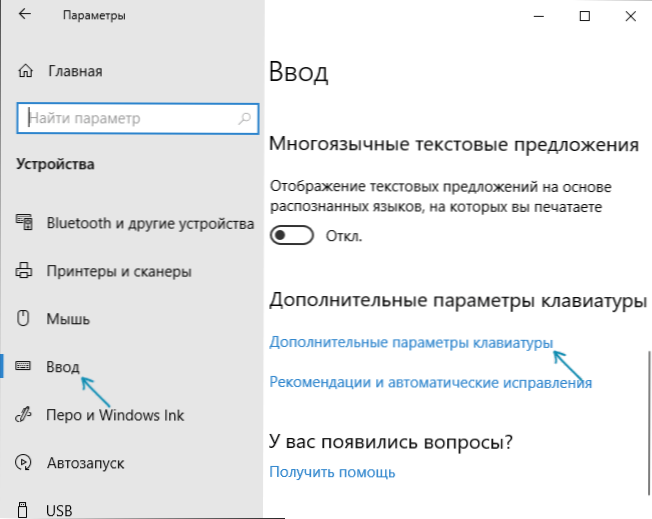
- 2823
- 448
- Levi Block
Подразумевано, у оперативном систему Виндовс 10 Следеће комбинације тастера: Виндовс (кеш греба) + радна прапка и АЛТ + Схифт ради пребацивања језика уноса. Међутим, многи и ја такође више волим да користим Цтрл + Схифт за ово.
У овом кратком упутству, како променити комбинацију да пребаците распоред тастатуре у оперативном систему Виндовс 10, ако је из једног или другог разлога или други параметри који се тренутно користе у тренутку нису погодни за вас, а такође укључују исту комбинацију кључног екрана у систем. На крају овог руководства налази се видео снимак који приказује цео процес.
Промена комбинације кључеве за промену језика уноса у Виндовс 10
Са излазом сваке нове верзије система Виндовс 10, кораци неопходни за промену кључних комбинација се нешто мењају. У првом делу упутства корак по корак у недавним верзијама - Виндовс 10 1903. маја 2019. године Ажурирање и претходне, 1809 и 1803. Кораци да бисте променили тастере за промену језика уноса Виндовс 10 биће следећи:
- У Виндовс 10 1903 и 1809 Отворите параметре (Вин + И кључеви) - уређаји - улаз. У оперативном систему Виндовс 10 1803 - Параметри - време и језик - регион и језик. У снимку екрана - како то изгледа у последњем ажурирању система. Кликните на ставку Додатни параметри тастатуре Ближе крају странице са подешавањима.
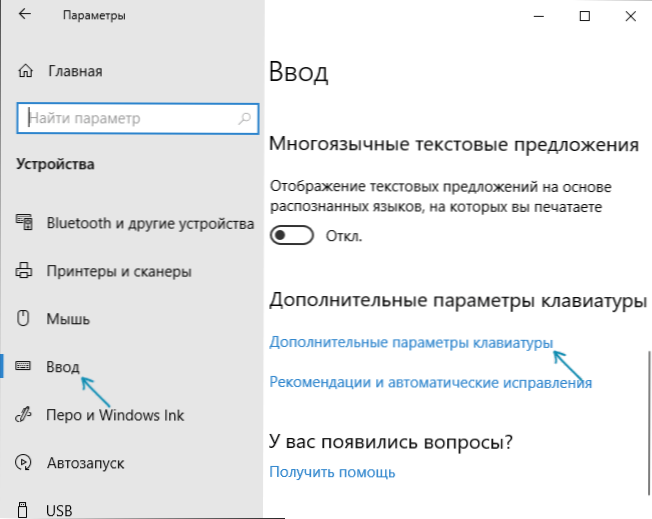
- У следећем прозору кликните на Параметри језичке плоче.
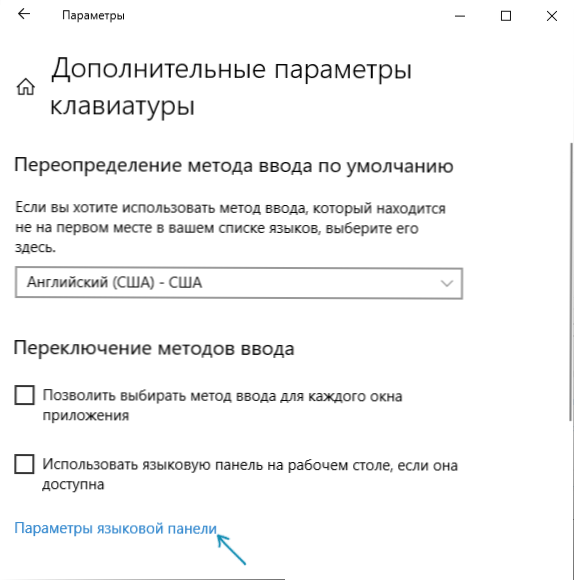
- Идите на картицу "Пребацивање на тастатури" и кликните на "Промените комбинацију кључеве".
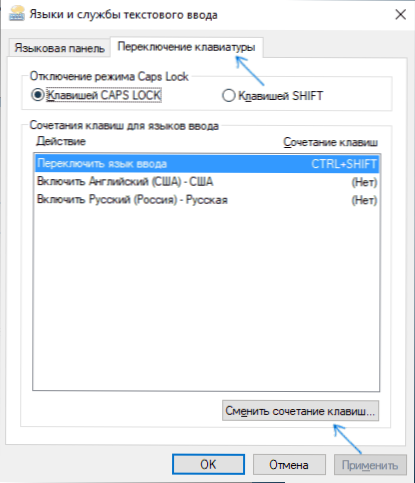
- Наведите жељену комбинацију кључа да бисте пребацили језик уноса и примените подешавања.
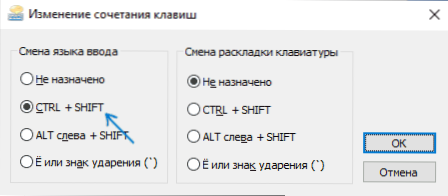
Измењене промене ступају на снагу одмах након промене поставки. Ако су вам потребни наведени параметри се такође наносе на екран за закључавање за све нове кориснике, више о томе, у последњем делу упутства.
Такође, у најновијој верзији Виндовс 10, одмах након инсталације, у првој смени језика видећете обавештење које нуди брзо промену комбинације кључеве, можете га користити:
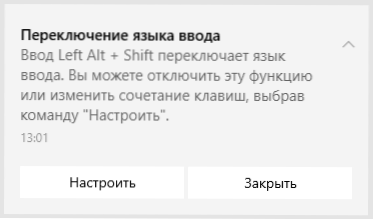
Кораци за промену комбинације тастера у претходним верзијама система
У ранијим верзијама Виндовс 10, можете да промените комбинацију тастера да бисте променили језик уноса на контролној табли.
- Пре свега, идите на тачку "Језик" контролних панела. Да бисте то учинили, почните да бирате "Цонтрол Панел" у потрази за плочем за задатак и када постоји резултат, отворите га. Раније је било довољно да кликнете на дугме "Старт" са правим дугметом, изаберите "Цонтрол Панел" из контекстног менија (види. Како вратити управљачку плочу у контекстни мени Виндовс 10).
- Ако је тип "категорије" укључен у Цонтрол Панел, изаберите "Промена метода уноса" и ако "иконе", затим "језик".
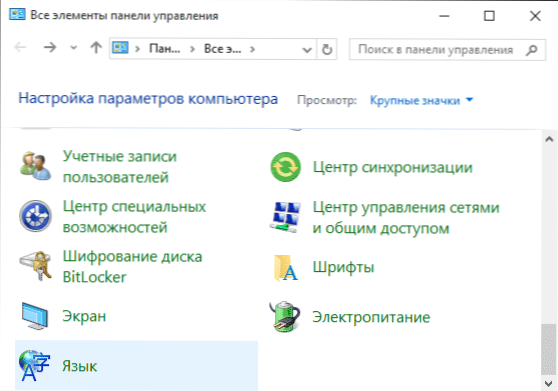
- На екрану промене језичних параметара, изаберите ставку "Додатни параметри" на левој страни.
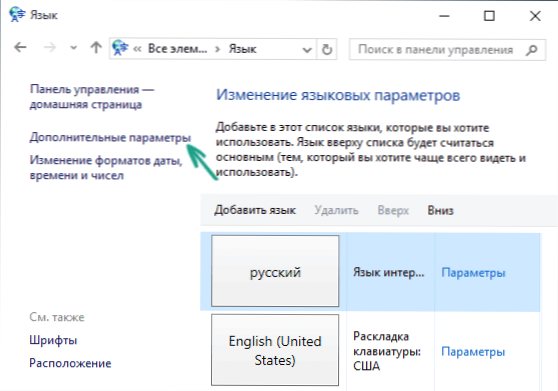
- Затим, у одељку "Пребацивање метода уноса" Кликните "Промените кловске језичке плоче".
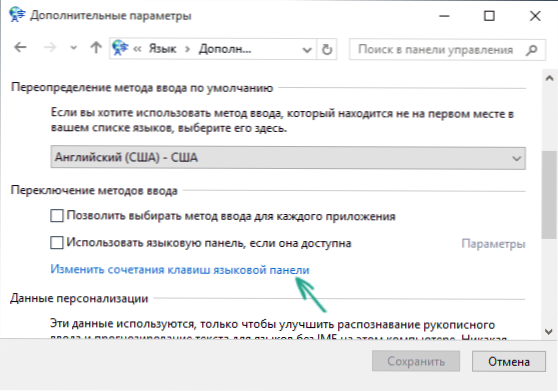
- У следећем прозору, на картици "Тастатура", кликните на дугме "Промените комбинацију тастера" (тачка "Тачка" Прекидачки језик ").
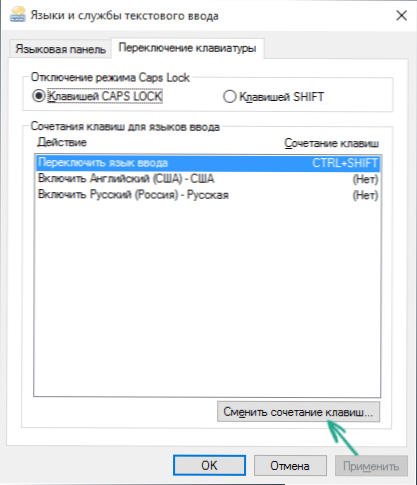
- И последња фаза је одабрати жељену тачку у "Промјени језика инсталације" (ово није сасвим исто као и промену распореда тастатуре, али не би требало да размишљате о томе ако имате само један руски и један енглески и један енглески језик, као Скоро сви корисници).
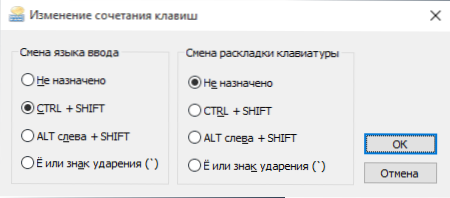
Примените промене притиском на неколико пута у реду и једном "Спремите" у прозору додатних параметара језика. Спремни, сада ће језик уноса у Виндовс 10 пребацити кључеве које су вам потребне.
Промјена комбинације тастера језичког пребацивања на улазни екран у Виндовс 10
Шта горе описани кораци не мењају комбинацију тастера за честитке (где уносите лозинку). Ипак, лако је променити и тамо за комбинацију која вам је потребна.
Да бисте то учинили једноставно:
- Отворите управљачку плочу (на пример, помоћу претраге на траци задатака) и у њему - ставку "Регионалне стандарде".
- На картици "Додатна" у одељку "Екран поздрава и рачунима нових корисника" Кликните "Параметри копирања" (права администратора).
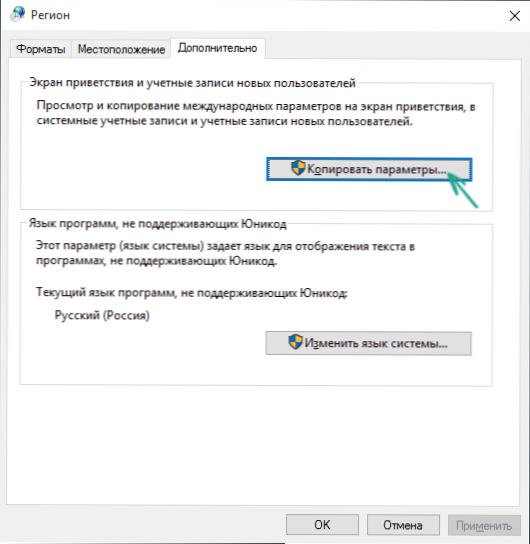
- И последњи - означите тачку "екран поздрава и системских рачуна" и, по жељи, следећи - "Нови рачуни". Примените подешавања и након тога, иста комбинација кључа и исти унос подразумевано је да се инсталира у систему користиће се на екрану Виндовс 10 лозинке.
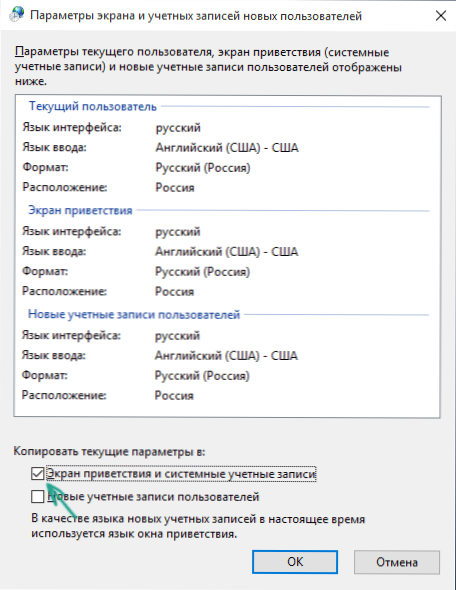
Па, истовремено видео упутства за промену тастера да пребаците језик на Виндовс 10, што јасно показује све што је управо описано.
Ако, као резултат, нешто не успева да вас не успе, напишите, решићемо проблем.

